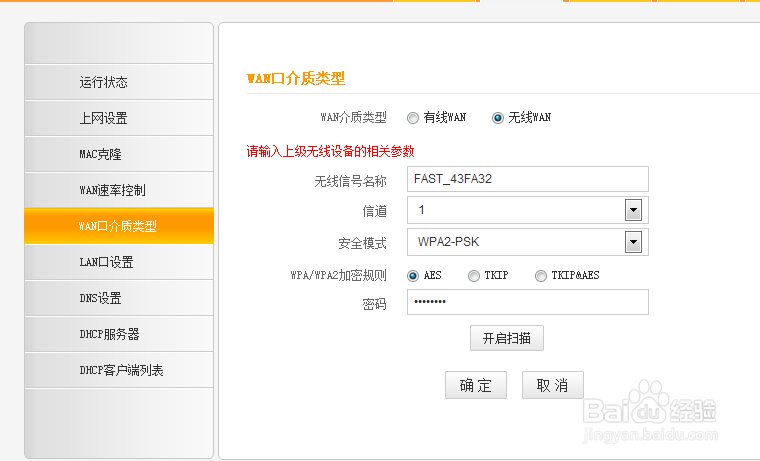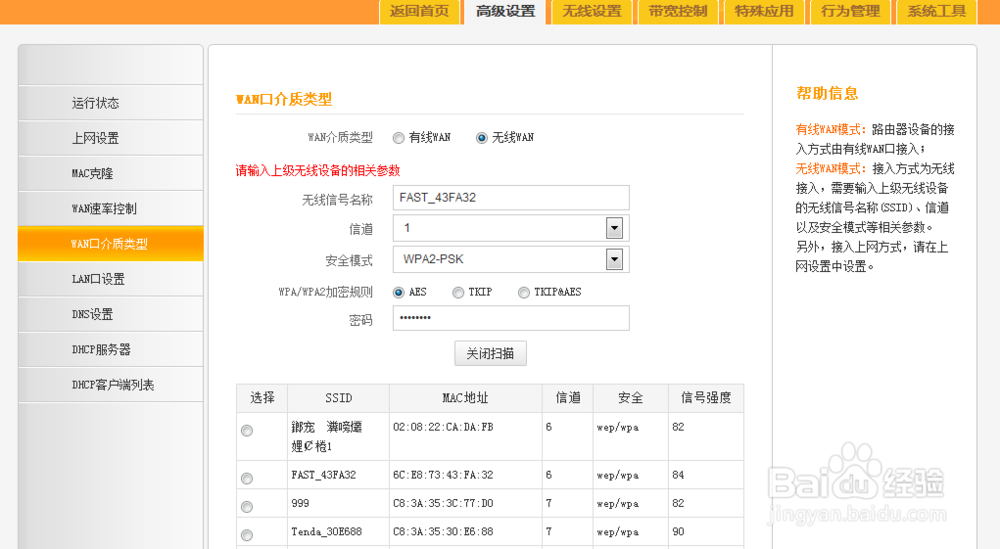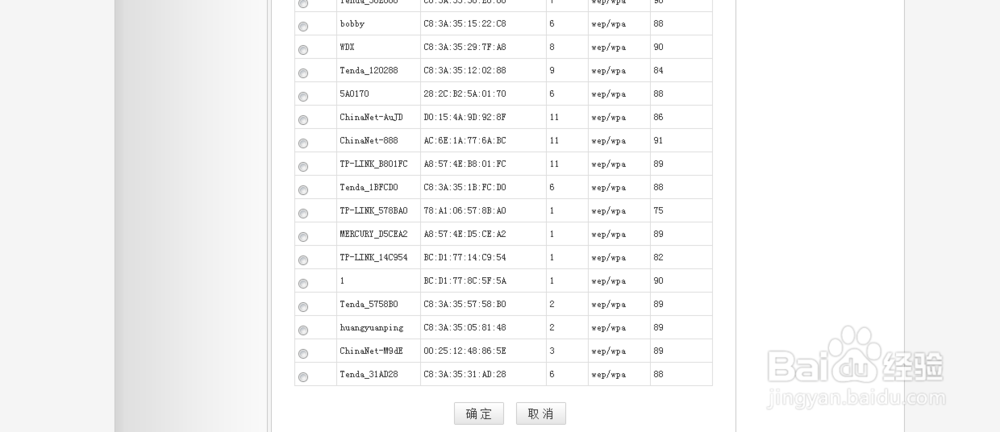腾达路由器无线wan万能中继模式(WISP功能)设置
现在大不分路由器都支汤手刿怫持wds桥接功能,但是由于路由器的品牌不一样,wds桥接的兼容性不是很好,所以wisp功能很实用,并且此功能兼容性很好,今天小编就来给各位说说如何使用wisp功能。
首先登录路由器,选择wan口介质类型
选择“无线wan” - “开启扫描”
选择接入的无线,设置加密模式,输入密码,单击确定
就如图中,连接的是FAST_43FA32 无线信号,此无线使用的WPA2加密模式,那么我们就选择WPA2加密模式,然后输入正确的密码即可。
如您不清楚连接的路由器是什么加密模式,你可以登录接入路由器查看无线加密模式
设置功能后,路由器会从新启动
设置正确后,路由器正确连接,并获得相关信息,这时此路由器就可以上网了。
这里需要说明一点,如果两个路由器相隔距离太远,信号弱,是不能连接的哦!一定要在信号范围内进行操作。
声明:本网站引用、摘录或转载内容仅供网站访问者交流或参考,不代表本站立场,如存在版权或非法内容,请联系站长删除,联系邮箱:site.kefu@qq.com。